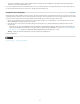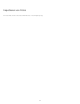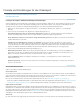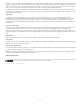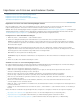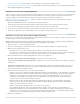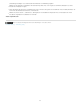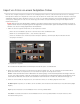Operation Manual
Importieren von Fotos aus verschiedenen Quellen
Zum Seitenanfang
Hinweis:
Sitzung
Benennung
Ziel
Informationen
Importieren von Fotos von einer Tethering-fähigen Kamera
Importieren von Fotos aus Photoshop Elements
Importieren von Fotos aus einem anderen Lightroom-Katalog
Automatisches Importieren von Fotos
Importieren von Fotos von einer Tethering-fähigen Kamera
Wenn ausgewählte Canon-, Nikon- oder Leica-Digitalkameras an den Computer angeschlossen werden, können Sie Fotos direkt in einen
Lightroom-Katalog importieren. Sie brauchen in diesem Fall nicht die Software und Karte der Kamera zu verwenden.
Eine Liste der Tethering-fähigen Kameras für Lightroom 4 finden Sie unter Tethered camera support | Lightroom 3, 4 (Unterstützung für
Tethering-fähige Kameras in Lightroom 3 und 4). Informationen zu Problemen mit dem Import bei gleichzeitigem Anschluss finden Sie unter
Troubleshoot tethered capture | Lightroom 3, 4 (Fehlerbehebung bei Tether-Aufnahmen in Lightroom 3 und 4).
Konfigurieren von Tether-Aufnahmeeinstellungen
1. Wählen Sie „Datei“ > „Tether-Aufnahme“ > „Tether-Aufnahme starten“.
2. Geben Sie im Dialogfeld „Einstellungen für Tether-Aufnahmen“ an, auf welche Weise die Fotos importiert werden sollen:
Der Sitzungsname ist der Name des Ordners, in dem die aufgenommenen Fotos gespeichert werden. Aktivieren Sie die Option
„Fotos nach Aufnahmen segmentieren“ um innerhalb der Sitzung Unterordner zu erstellen. Wenn Sie auf „OK“ klicken, können Sie Namen
für die Unterordner eingeben.
Wählen Sie eine Dateibenennungskonvention für die Fotos aus. Sitzungsname - Sequenz verwendet den in der Sitzung
eingegebenen Namen. Geben Sie bei Benennungskonventionen, die eine numerische Sequenz verwenden, die Anfangsnummer ein. Siehe
Benennungsoptionen und Der Dateinamenvorlagen-Editor und der Textvorlagen-Editor.
Wählen Sie einen Speicherort für den Sitzungsordner.
Fügen Sie Metadaten und Stichwörter zu den importierten Fotos hinzu. Siehe Anwenden von Metadaten auf Fotos beim
Import.
3. Klicken Sie auf „OK“, um die Aufnahmeeinstellungen zu öffnen.
Aufnahme von Fotos von einer Tethering-fähigen Kamera
Das Tether-Aufnahmefenster liest die Verschlusszeit, die Blende, die ISO-Empfindlichkeit und den Weißabgleich aus den Kameraeinstellungen
ein. Lightroom wählt standardmäßig das zuletzt aufgenommene Foto aus und zeigt dieses an.
Wählen Sie aus dem Popup-Menü „Kameraname“ eine Kamera.
Wählen Sie aus dem Popup-Menü „Entwicklungseinstellungen“ eine Vorgabe, die beim Importieren angewendet werden soll. Siehe
Anwenden von Entwicklungseinstellungen auf Fotos beim Import.
Klicken Sie unten rechts im Fenster auf die Schaltfläche „Einstellungen“, um die Aufnahmeeinstellungen zu bearbeiten.
Drücken Sie Strg + T (Windows) bzw. Befehl + T (Mac OS), um das Tether-Aufnahmefenster ein- bzw. auszublenden.
Wenn Sie Fotos nach Aufnahmen segmentieren, drücken Sie Strg + Umschalt + T (Windows) bzw. Befehl + Umschalt + T (Mac OS), um
eine neue Aufnahme zu erstellen.
Klicken Sie im Tether-Aufnahmefenster auf die Schaltfläche „Aufnehmen“, um ein Foto aufzunehmen. Alternativ können Sie auf die
Verschlussfreigabe-Taste an der Kamera drücken.
Wählen Sie „Datei“ > „Tether-Aufnahme“ und deaktivieren Sie „Auswahl automatisch vorrücken“, wenn Lightroom das zuletzt aufgenommene
Foto nicht auswählen soll.
Schließen Sie das Tether-Aufnahmefenster oder wählen Sie „Datei“ > „Tether-Aufnahme“ > „Tether-Aufnahme beenden“, um die Sitzung zu
beenden.
Weitere Informationen zu Aufnahmen bei gleichzeitigem Anschluss in Lightroom 3 oder Lightroom 4 finden Sie den folgenden Lehrgängen:
Import photos from a tethered camera (Importieren von Fotos von einer Tether-fähigen Kamera) von Scott Kelby (Video)
Integrated tethered shooting (Integrierte Tether-Aufnahmen) aus Adobe Photoshop Lightroom 3 Classroom in a Book
Tethered shooting in Adobe Photoshop Lightroom 3 (Tether-Aufnahmen in Adobe Photoshop Lightroom 3) von Martin Evening
85